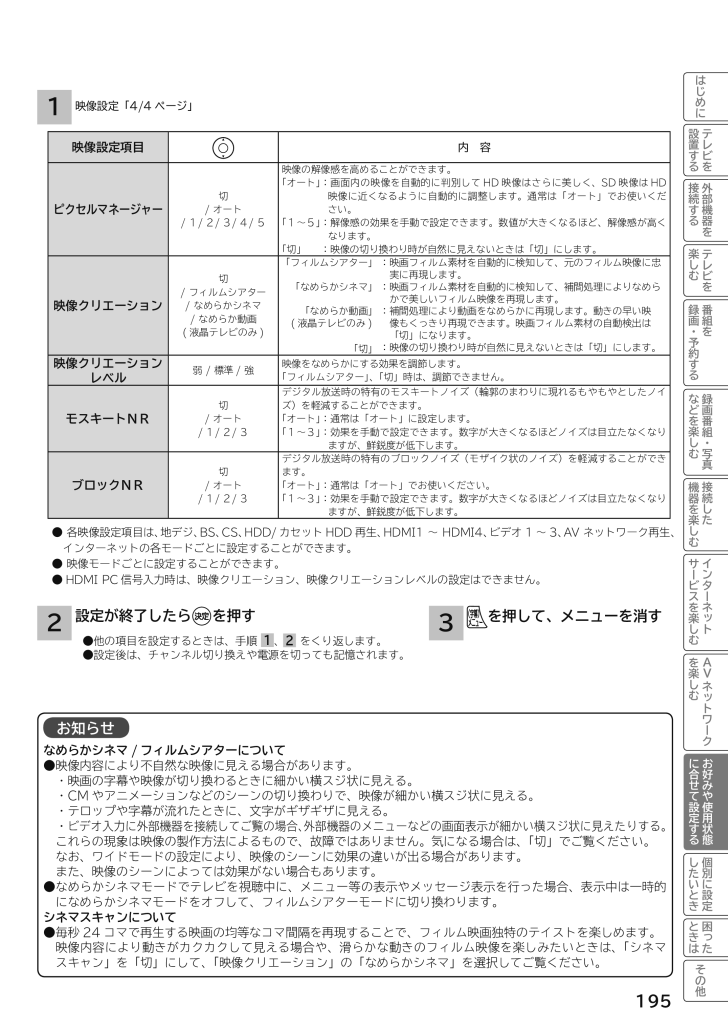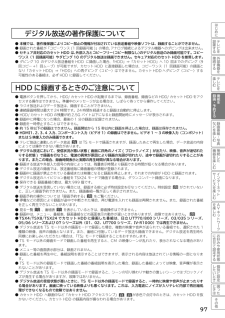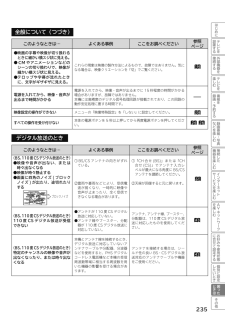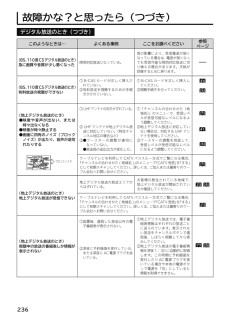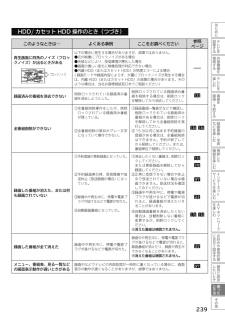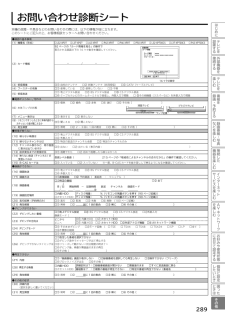193 / 292 ページ
現在のページURL
195お好みや使用状態 に合せて設定するテレビを設置する外部機器を接続するテレビを楽しむ番組を 録画・予約する録画番組・写真などを楽しむ接続した機器を楽しむインタ ネ トサ ビスを楽しむAVネ トワ クを楽しむ個別に設定したいとき困 たときはその他はじめにを押して、メニューを消す 設定が終了したらを押す2 3お知らせなめらかシネマ / フィルムシアターについて●映像内容により不自然な映像に見える場合があります。 ・ 映画の字幕や映像が切り換わるときに細かい横スジ状に見える。 ・ CM やアニメーションなどのシーンの切り換わりで、映像が細かい横スジ状に見える。 ・ テロップや字幕が流れたときに、文字がギザギザに見える。 ・ ビデオ入力に外部機器を接続してご覧の場合、外部機器のメニューなどの画面表示が細かい横スジ状に見えたりする。 これらの現象は映像の製作方法によるもので、故障ではありません。気になる場合は、「切」でご覧ください。 なお、ワイドモードの設定により、映像のシーンに効果の違いが出る場合があります。 また、映像のシーンによっては効果がない場合もあります。● なめらかシネマモードでテレビを視聴中に、メニュー等の表示やメッセージ表示を行った場合、表示中は一時的になめらかシネマモードをオフして、フィルムシアターモードに切り換わります。シネマスキャンについて● 毎秒 24 コマで再生する映画の均等なコマ間隔を再現することで、フィルム映画独特のテイストを楽しめます。 映像内容により動きがカクカクして見える場合や、滑らかな動きのフィルム映像を楽しみたいときは、「シネマスキャン」を「切」にして、「映像クリエーション」の「なめらかシネマ」を選択してご覧ください。1映像設定「4/4 ページ」● 各映像設定項目は、地デジ、BS、CS、HDD/ カセット HDD 再生、HDMI1 ~ HDMI4、 ビデオ1~3、AV ネットワーク再生、インターネットの各モードごとに設定することができます。● 映像モードごとに設定することができます。● HDMI PC 信号入力時は、映像クリエーション、映像クリエーションレベルの設定はできません。 ● 他の項目を設定するときは、手順 1、 2 をくり返します。 ● 設定後は、チャンネル切り換えや電源を切っても記憶されます。映像設定項目内 容ピクセルマネージャー切 / オート/1/2/3/4/5映像の解像感を高めることができます。「オート」: 画面内の映像を自動的に判別して HD 映像はさらに美しく、SD 映像は HD映像に近くなるように自動的に調整します。通常は「オート」でお使いください。「1~5」: 解像感の効果を手動で設定できます。数値が大きくなるほど、解像感が高くなります。「切」 :映像の切り換わり時が自然に見えないときは「切」にします。映像クリエーション切/ フィルムシアター/ なめらかシネマ/ なめらか動画( 液晶テレビのみ )「フィルムシアター」「なめらかシネマ」「なめらか動画」( 液晶テレビのみ )「切」: 映画フィルム素材を自動的に検知して、元のフィルム映像に忠実に再現します。: 映画フィルム素材を自動的に検知して、補間処理によりなめらかで美しいフィルム映像を再現します。: 補間処理により動画をなめらかに再現します。動きの早い映像もくっきり再現できます。映画フィルム素材の自動検出は「切」になります。: 映像の切り換わり時が自然に見えないときは「切」にします。映像クリエーションレベル弱 / 標準 / 強映像をなめらかにする効果を調節します。「フィルムシアター」、「切」時は、調節できません。モスキートNR切 / オート/1/2/3デジタル放送時の特有のモスキートノイズ(輪郭のまわりに現れるもやもやとしたノイズ)を軽減することができます。「オート」:通常は「オート」に設定します。「1~3」: 効果を手動で設定できます。数字が大きくなるほどノイズは目立たなくなりますが、鮮鋭度が低下します。ブロックNR切 / オート/1/2/3デジタル放送時の特有のブロックノイズ(モザイク状のノイズ)を軽減することができます。「オート」:通常は「オート」でお使いください。「1~3」: 効果を手動で設定できます。数字が大きくなるほどノイズは目立たなくなりますが、鮮鋭度が低下します。
参考になったと評価  88人が参考になったと評価しています。
88人が参考になったと評価しています。
このマニュアルの目次
-
1 .はじめにテレビを 設置する 外部機器を接続する0テ...はじめにテレビを 設置する 外部機器を接続する0テレビを楽しむ0番組を 録画・予約する 録画番組・写真などを楽しむ0接続した00機器を楽しむインタ ネ ト0サ ビスを楽しむAVネ トワ クを楽しむ0000お好みや使用状態 に合せて設定する 個別に設定 したいとき 困 た ときはその他各ページの見かたについてリモコンボタン配置が記載された表紙の折り返し部分を開き、各ページをご覧ください。特 長2映像の高精細化を実現する光沢液晶パネル フル HD IPS パネル搭載 (L37-XP07, L42-XP0...
-
2 .4 3⑲音声切換ボタン 91⑳ チャンネル番号入力...4 3⑲音声切換ボタン 91⑳ チャンネル番号入力ボタン 74 チャンネルアップ /ダウンボタン 74 入力切換ボタン 142 見るボタン 115 ネット ( アクトビラ ) ボタン 149 戻るボタン 30 決定ボタン 28 2 画面ボタン88118164 再生ボタン 119 スキップ / コマ送り ボタン 119 30 秒スキップボタン 119 停止ボタン99115ワイド切換ボタン 86⑯録画ボタン 99⑰10 秒バックボタン119⑱ 録画モー...
-
3 .はじめに5もくじはじめに特長 ⋯⋯⋯⋯⋯⋯⋯⋯⋯...はじめに5もくじはじめに特長 ⋯⋯⋯⋯⋯⋯⋯⋯⋯⋯⋯⋯⋯⋯⋯⋯⋯⋯⋯⋯2本書の見かた ⋯⋯⋯⋯⋯⋯⋯⋯⋯⋯⋯⋯⋯⋯⋯⋯2リモコンボタン配置 ⋯⋯⋯⋯⋯⋯⋯⋯⋯⋯⋯⋯⋯3付属品について ⋯⋯⋯⋯⋯⋯⋯⋯⋯⋯⋯⋯⋯⋯⋯4もくじ ⋯⋯⋯⋯⋯⋯⋯⋯⋯⋯⋯⋯⋯⋯⋯⋯⋯⋯⋯5使用上のご注意 ⋯⋯⋯⋯⋯⋯⋯⋯⋯⋯⋯⋯⋯⋯⋯8安全上のご注意 ⋯⋯⋯⋯⋯⋯⋯⋯⋯⋯⋯⋯⋯⋯⋯⋯ 9お守りください ⋯⋯⋯⋯⋯⋯⋯⋯⋯⋯⋯⋯⋯⋯⋯⋯16お知らせ ⋯⋯⋯⋯⋯⋯⋯⋯⋯⋯⋯⋯⋯⋯⋯⋯⋯⋯⋯17留意点 ⋯⋯⋯⋯⋯⋯⋯⋯⋯⋯⋯⋯...
-
4 .6もくじ(つづき)番組を録画・予約するもくじ ⋯...6もくじ(つづき)番組を録画・予約するもくじ ⋯⋯⋯⋯⋯⋯⋯⋯⋯⋯⋯⋯⋯⋯⋯⋯⋯⋯ 95録画する ⋯⋯⋯⋯⋯⋯⋯⋯⋯⋯⋯⋯⋯⋯⋯⋯⋯ 96録画について ⋯⋯⋯⋯⋯⋯⋯⋯⋯⋯⋯⋯⋯⋯⋯⋯⋯96時間を指定して録画する(クイックタイマー録画) ⋯ ⋯ 9 8途中でクイックタイマー録画をやめるには ⋯⋯⋯⋯99録画予約する ⋯⋯⋯⋯⋯⋯⋯⋯⋯⋯⋯⋯⋯⋯ 100番組表や番組検索 ( さがす ) から番組を予約する ⋯⋯ 100番組表や番組検索 ( さがす ) から一発録画予約する ⋯ 103検索した番組を...
-
5 .はじめに7スライドショーを再生する ⋯⋯⋯⋯⋯⋯⋯...はじめに7スライドショーを再生する ⋯⋯⋯⋯⋯⋯⋯⋯⋯⋯ 182スライドショーの詳細を設定する ⋯⋯⋯⋯⋯⋯⋯ 183スライドショー再生中に音楽も同時に再生する ⋯ 184映像/音楽ファイル再生中の操作について ⋯⋯⋯ 186静止画ファイル表示中や スライドショー再生中の操作について ⋯⋯ 186再生状態 / 再生中のファイルの 詳細説明の操作について ⋯⋯ 187音楽ファイル再生中の背景を設定する ⋯⋯⋯⋯⋯ 187お好みや使用状態に合わせて...
-
6 .8使用上のご注意商品本体および取扱説明書には、お使...8使用上のご注意商品本体および取扱説明書には、お使いになるかたや他の人への危害と財産の損害を未然に防ぎ、安全に正しくお使いいただくために、重要な内容を記載しています。次の内容(表示・図記号)を理解してから本文をお読みになり、記載事項をお守りください。図記号の例気をつけなければならない。「注意」を示します。感電に気をつけなければならない。「感電注意」を示します。してはいけない。「禁止」を示します。必ず行う。「強制」を示します。表示について警 告この表示を無視して、誤った取り扱いをすると、人が死亡または重傷*1...
-
7 .はじめに9テレビを設置する外部機器を接続するテレビ...はじめに9テレビを設置する外部機器を接続するテレビを楽しむ番組を 録画・予約する録画番組・写真などを楽しむ接続した機器を楽しむインタ ネ トサ ビスを楽しむAVネ トワ クを楽しむお好みや使用状態 に合せて設定する個別に設定したいとき困 たときはその他安全上のご注意警告■ 煙が出ている、へんなにおいや音がするときは、すぐに本機の電源を切り、必ず電源プラグをコンセントから抜く異常のまま使用すると、火災・感電の原因となります。煙が出なくなることを確認して販売店に修理をご依頼ください。■ 画面が映らない、音...
-
8 .10警告■ 電源プラグをすぐに抜くことができるよう...10警告■ 電源プラグをすぐに抜くことができるように本機を据え付ける本機が異常や故障となったとき、電源プラグをコンセントに差し込んだままにしておくと、火災・感電の原因となることがあります。本機は電源が「切」の状態でも、微弱な電流が流れています。■ 壁に取り付ける場合は、必ず別売の専用の壁掛け金具を使用し、専門の業者に依頼する専門業者以外の人が壁掛け金具を使用して設置すると、壁への取り付けがもろい場合に、本機が落下し、打撲や骨折など大けがの原因となります。■ ぐらついた台の上や傾いた所など不安定な場所に置かな...
-
9 .はじめに11テレビを設置する外部機器を接続するテレ...はじめに11テレビを設置する外部機器を接続するテレビを楽しむ番組を 録画・予約する録画番組・写真などを楽しむ接続した機器を楽しむインタ ネ トサ ビスを楽しむAVネ トワ クを楽しむお好みや使用状態 に合せて設定する個別に設定したいとき困 たときはその他注意■ 湿気やほこりの多い場所、調理台や加湿器のそばなど油煙や湯気が当たるような場所やエアコンの下など、水滴が落ちる場合のある場所に置かない● 火災・感電の原因となることがあります。■ 電源コードを熱器具に近づけないコードの被ふくが溶けて、火災・感電の...
-
10 .12注意■ 本機の通風孔をふさがない内部に熱がこも...12注意■ 本機の通風孔をふさがない内部に熱がこもり、火災の原因となります。また、本機の設置は、壁から左右 20cm 以上、上部は 30cm 以上離す。(壁掛け設置をする場合は除く)特に次のような使い方はしない。故障の原因となります。●本機を上向きや横倒し、下向きにする。●押入れや本箱など風通しの悪い狭い所に押し込む。●じゅうたんや布団の上に置く。●テーブルクロスなどを掛ける。■ キャスター付きテレビ台に本機を設置する場合にはキャスター止めをする動いて思わぬけがの原因となることがあります。■ 移動式スタンド...
-
11 .はじめに13テレビを設置する外部機器を接続するテレ...はじめに13テレビを設置する外部機器を接続するテレビを楽しむ番組を 録画・予約する録画番組・写真などを楽しむ接続した機器を楽しむインタ ネ トサ ビスを楽しむAVネ トワ クを楽しむお好みや使用状態 に合せて設定する個別に設定したいとき困 たときはその他警告■ 本機の上に花びん、植木鉢、コップ、化粧品、薬品や水などの入った容器を置かないこぼれたり、中に入った場合、火災・感電の原因となります。■ 本機に水をこぼしたり、ぬらしたりしない火災・感電の原因となります。● 雨天、降雪中、海岸、水辺での使用は特に...
-
12 .14注意■ 間違った電池の使い方をしない●乾電池は...14注意■ 間違った電池の使い方をしない●乾電池は充電しない。●指定以外の電池は使用しない。●新しい電池と古い電池を混ぜて使用しない。● 極性表示(プラスとマイナス の向き)に注意し、表示どおりに入れる。電池の破裂、液もれにより、火災、けがや周囲を汚損する原因となることがあります。■ 表示パネルには、絶対に衝撃を加えない本機の表示パネルをたたくなどして衝撃を加えると表示パネルが割れ、火災・けがの原因となります。■ 電源プラグはコンセントに根元まで確実に差し込む差し込みが不完全ですと発熱したり、ほこりが付着し...
-
13 .はじめに15テレビを設置する外部機器を接続するテレ...はじめに15テレビを設置する外部機器を接続するテレビを楽しむ番組を 録画・予約する録画番組・写真などを楽しむ接続した機器を楽しむインタ ネ トサ ビスを楽しむAVネ トワ クを楽しむお好みや使用状態 に合せて設定する個別に設定したいとき困 たときはその他注意■ お手入れの際は、安全のため電源プラグをコンセントから抜いて行う感電の原因となることがあります。■ 年に一度くらいは、内部の掃除を販売店などにご相談ください本機の内部にほこりがたまったまま、長い間掃除をしないと火災や故障の原因となることがあります...
-
14 .16使用上のご注意(つづき)■ 高温になるところに...16使用上のご注意(つづき)■ 高温になるところに置かないでください前面枠、バックカバーやその他の部品に悪い影響を与えますのでご注意ください。●直射日光や熱器具の近くなど。■ 平坦で安定する場所に設置してください● テレビをフローリングに直接床置きすることはさけてください。フローリングの材質・表面状態によっては床面とスタンドのスベリ止めが強く密着し、テレビを持ち上げた際、フローリングの表面がはがれる場合があります。● 故障の原因となるため、設置場所は十分な耐荷重強度のある、平坦で安定した場所を選んでください...
-
15 .はじめに17テレビを設置する外部機器を接続するテレ...はじめに17テレビを設置する外部機器を接続するテレビを楽しむ番組を 録画・予約する録画番組・写真などを楽しむ接続した機器を楽しむインタ ネ トサ ビスを楽しむAVネ トワ クを楽しむお好みや使用状態 に合せて設定する個別に設定したいとき困 たときはその他お知らせ■面欠点についてパネルは、精密度の高い技術で作られていますが、画面の一部に欠点(光らない点)や輝点(余計に光る点)が存在する場合があります。これは故障ではありません。■残像について静止画(画面表示、放送局側から送られる時刻表示など)やメニュー表...
-
16 .18■本機に記憶される個人情報などについて● 本...18■本機に記憶される個人情報などについて● 本機には、放送局とデータの送受信を行うために入力したお客様の個人情報が記録されます。また、インターネットを利用したネットワークサービス(Wooonet、アクトビラなど)をご利用の場合、各サービスが使用するお客様ごとの識別情報などが本機のメモリーに記録されます。本機を廃棄、譲渡する場合には「設定の初期化」 を230 実施して、本機内のメモリーに記録されているデータを消去することを強くお勧めします。● お客様または第三者が本機の操作を誤ったとき、静電気などのノ...
-
17 .はじめに19テレビを設置する外部機器を接続するテレ...はじめに19テレビを設置する外部機器を接続するテレビを楽しむ番組を 録画・予約する録画番組・写真などを楽しむ接続した機器を楽しむインタ ネ トサ ビスを楽しむAVネ トワ クを楽しむお好みや使用状態 に合せて設定する個別に設定したいとき困 たときはその他お知らせ(つづき)■ライセンス等について● 日本語変換には、オムロンソフトウェア(株)のモバイル Wnn を使用しています。● 「iVDR」と は、「iVDR 技術規格」に準拠することを表す商標です。● SDHC ロゴは商標です。● HDMI、...
-
18 .20留意点■ 付属の Bビーキャス-CASカードは...20留意点■ 付属の Bビーキャス-CASカードは、デジタル放送を視聴していただくために、お客様へ貸与された大切なカードです。破損や紛失などの場合は、ただちにBビーキャス-CAS「(株)ビーエス・コンディショナル アクセス システムズ」カスタマーセンターへご連絡ください。お客様の責任で破損、故障、紛失などが発生した場合は、再発行費用が請求されます。■ 万一、本機の不具合により録画ができなかった場合や、インターネットのサービスが受けられなかった場合の補償についてはご容赦ください。■ お客様がカセット HDD ...
-
19 .はじめに21テレビを設置する外部機器を接続するテレ...はじめに21テレビを設置する外部機器を接続するテレビを楽しむ番組を 録画・予約する録画番組・写真などを楽しむ接続した機器を楽しむインタ ネ トサ ビスを楽しむAVネ トワ クを楽しむお好みや使用状態 に合せて設定する個別に設定したいとき困 たときはその他お手入れについて注意■ お手入れの際は、安全のため電源プラグをコンセントから抜いて行う感電の原因となることがあります。■ 表示パネルに汚れが付くと落ちにくいため、汚れた手で触れないようにご注意ください。■ 前面枠やスタンドのお手入れは、柔らかいきれいな...
-
20 .22HDD/ カセット HDD(ハードディスクドラ...22HDD/ カセット HDD(ハードディスクドライブ)の取扱いについてのお願い 本機に内蔵の HDD および 別売のカセット HDD は非常に精密な機器です。使用する環境や取扱いにより HDD/ カセット HDD の動作および寿命に影響を与える場合がありますので、次の内容を必ずお守りください。 別売のカセット HDD 取扱説明書に記載されている注意表示も必ずお守りください。■ 設置時 ●後面や側面の通風孔をふさがないでください。 ●振動や衝撃が起こらない場所に設置してください。 ●ごみやほこりの少...
-
21 .はじめに23テレビを設置する外部機器を接続するテレ...はじめに23テレビを設置する外部機器を接続するテレビを楽しむ番組を 録画・予約する録画番組・写真などを楽しむ接続した機器を楽しむインタ ネ トサ ビスを楽しむAVネ トワ クを楽しむお好みや使用状態 に合せて設定する個別に設定したいとき困 たときはその他リモコンボタンのなまえと働き 表紙の折り返し部分の「リモコンボタン配置」と合わせて ご覧ください。①画面表示ボタン 90 チャンネル番号や外部機器の情報などを表示します。②電源ボタン 52, 74 電源を入 / スタンバイ状態にします。( 本体のスタン...
-
22 .24本体各部のなまえ液晶テレビ前面スタンバイ状態 ...24本体各部のなまえ液晶テレビ前面スタンバイ状態 :赤受像状態 :緑パワーセーブ状態 :橙電源「切」状態 :消灯本体操作ボタンは本体下側(底面)にあります。チャンネル▼ / ▲リモコン受光部音量 / ボタン入力切換ボタンスピーカー(右)スタンドスピーカー(左)スタンバイ / 受像ランプ電源ボタン明るさセンサー窓939393934019152 75録画 / 予約ランプ録画中 / ダビング中 :赤予約有 :橙(予約に関する警告 :橙(点滅))102 103別売のミニプラグのヘッドホンを接続する端...
-
23 .はじめに25テレビを設置する外部機器を接続するテレ...はじめに25テレビを設置する外部機器を接続するテレビを楽しむ番組を 録画・予約する録画番組・写真などを楽しむ接続した機器を楽しむインタ ネ トサ ビスを楽しむAVネ トワ クを楽しむお好みや使用状態 に合せて設定する個別に設定したいとき困 たときはその他後面液晶テレビ電源コード50ネットワーク(LAN) 端子地上デジタル入力BS/CS-IF 入力HDMI 2 入力HDMI 1 入力HDMI 4 入力デジタル放送 / 録画番組出力ビデオ 1/ コンポーネント入力光デジタル音声出力ビデオ2入力596341...
-
24 .26プラズマテレビ前面側面スタンバイ状態 :赤受...26プラズマテレビ前面側面スタンバイ状態 :赤受像状態 :緑パワーセーブ状態 :橙電源「切」状態 :消灯リモコン受光部スピーカー(右)スタンドスピーカー(左)スタンバイ / 受像ランプ明るさセンサー窓4019152 75録画 / 予約ランプ録画中 / ダビング中 :赤予約有 :橙(予約に関する警告 :橙(点滅))102 103チャンネル▼ / ▲音量▼ / ▲ボタン入力切換ボタン電源 ボタン93939393入力切換チャンネル音量電源本体各部のなまえ(つづき)別売のミニプラグのヘッドホンを接続...
-
25 .はじめに27テレビを設置する外部機器を接続するテレ...はじめに27テレビを設置する外部機器を接続するテレビを楽しむ番組を 録画・予約する録画番組・写真などを楽しむ接続した機器を楽しむインタ ネ トサ ビスを楽しむAVネ トワ クを楽しむお好みや使用状態 に合せて設定する個別に設定したいとき困 たときはその他プラズマテレビ電源コードコネクタ50ネットワーク(LAN) 端子地上デジタル入力BS/CS-IF 入力HDMI 2 入力HDMI 1 入力HDMI 4 入力デジタル放送 / 録画番組出力ビデオ 1/ コンポーネント入力光デジタル音声出力ビデオ2入力59...
-
26 .28画面デザイン 115画面デザインを選びます。リ...28画面デザイン 115画面デザインを選びます。リスト表示 115サムネイル表示からリスト表示に切り換えます。削除ロック設定/解除 133録画した番組を削除できないようにします。ダビング 126HDDに録画されている番組をカセットHDDにダビングできます。プレイリスト/録画番組 116プレイリストまたは録画番組画面に切り換えることができます。プレイリスト画面になっているときは、「録画番組」と表示されます。自動削除番組を表示する/自動削除番組を表示しない 115自動録画された番組(自動削除される番組)を表示...
-
27 .はじめに29テレビを設置する外部機器を接続するテレ...はじめに29テレビを設置する外部機器を接続するテレビを楽しむ番組を 録画・予約する録画番組・写真などを楽しむ接続した機器を楽しむインタ ネ トサ ビスを楽しむAVネ トワ クを楽しむお好みや使用状態 に合せて設定する個別に設定したいとき困 たときはその他写真・ビデオ一覧画面時(HDD の各フォルダを選択している場合)メニュー画面デザインスライドショー削除ロック設定/解除タイトル順表示フォルダ登録複数選択削除決定決定戻る戻る選択タイムナビ再生中に見たいシーンの時間をカーソルで選び、頭出し再生をすることが...
-
28 .30メ モ リモコンの についてメニューの設定画面...30メ モ リモコンの についてメニューの設定画面のとき、 を押すと前の設定画面に戻したり、設定画面を終了させることができます。「各種設定」について「各種設定」を選ぶと「映像」や「音声」、受信設定などの設定画面を表示することができます。明るさなどの映像を調節したいときはで「映像設定」を選び、 / を押すで「画面設定」を選び、 / を押すで「初期設定」を選び、 / を押すで「音声設定」を選び、 / を押す で「各種情報」を選び、 / を押す192 など[ページ1/4]シアタープロ+31 -10- 2 0...
-
29 .31テレビを設置する外部機器を接続するテレビを楽し...31テレビを設置する外部機器を接続するテレビを楽しむ番組を 録画・予約する録画番組・写真などを楽しむ接続した機器を楽しむインタ ネ トサ ビスを楽しむAVネ トワ クを楽しむお好みや使用状態 に合せて設定する個別に設定したいとき困 たときはその他はじめにテレビを設置する設置と準備の進めかた⋯⋯⋯⋯⋯⋯⋯⋯⋯⋯⋯⋯⋯⋯⋯⋯⋯⋯⋯⋯⋯⋯⋯⋯ 32■ 地上デジタル放送について ⋯⋯⋯⋯⋯⋯⋯⋯⋯⋯⋯⋯⋯⋯⋯⋯⋯⋯⋯⋯⋯⋯⋯⋯⋯⋯ 33■ 地上デジタル放送についてのお問い合わせ先 ⋯⋯⋯⋯⋯⋯⋯⋯⋯⋯⋯⋯...
-
30 .32・ルーター機能付き光終端装置・ルーター機能付き...32・ルーター機能付き光終端装置・ルーター機能付きADSLモデム・ルーター機能付きケーブルモデム地上デジタル放送用UHFアンテナ110度CS対応BSデジタルアンテナB-CASカード設置と準備の進めかた重要本 機の設置やアンテナ工事には技術と経験が必要ですので、販売店にご相談ください。(設置・準備費用については、お買上げの販売店にご相談ください。)ご自分で設置と準備をされるときは、下記の順番で作業してください。867915お手持ちの機器を接続します 58■ ビデオ、DVD レコーダーなどの録画機器 59■ H...
-
31 .33テレビを設置する外部機器を接続するテレビを楽し...33テレビを設置する外部機器を接続するテレビを楽しむ番組を 録画・予約する録画番組・写真などを楽しむ接続した機器を楽しむインタ ネ トサ ビスを楽しむAVネ トワ クを楽しむお好みや使用状態 に合せて設定する個別に設定したいとき困 たときはその他はじめに地上デジタル放送について● 受信には、UHFアンテナが必要です。● UHFアンテナには全帯域型と帯域専用型がありますので、全帯域型または地上デジタル放送対応型をご使用ください。● 現在お住まいの地域で、地上デジタル放送の送信塔が地上アナログ放送と同じ方...
-
32 .34テレビにスタンドを取り付ける213注意テレビ本...34テレビにスタンドを取り付ける213注意テレビ本体は、重いので必ず 2 人以上で作業してください。注意スタンド取付用ネジは、先に全てのネジを仮止めした後、最後にしっかりと締め付けてください。テレビ本体にスタンドの先端を差し込む付属のスタンド取付用ネジ(5 × 12)4 本で固定するスタンドを包んでいる保護シートをはがし、付属のスタンドブラケット取付用ネジ(5×12)4 本でスタンドにスタンドブラケットを取り付けるスタンドの保護シート液晶テレビスタンドスタンドブラケットスタンドブラケット取付用ネジ 4 本前...
-
33 .35テレビを設置する外部機器を接続するテレビを楽し...35テレビを設置する外部機器を接続するテレビを楽しむ番組を 録画・予約する録画番組・写真などを楽しむ接続した機器を楽しむインタ ネ トサ ビスを楽しむAVネ トワ クを楽しむお好みや使用状態 に合せて設定する個別に設定したいとき困 たときはその他はじめに124付属のスタンド取付用ネジ(6 × 12)4 本で固定する注意スタンド取付用ネジは、先に全てのネジを仮止めした後、最後にしっかりと締め付けてください。注意スタンドサポート取付用ネジは、先に4本とも仮止めした後、最後にしっかりと締め付けてください。ス...
-
34 .36保護シートについて● 工場出荷時、テレビ本体の...36保護シートについて● 工場出荷時、テレビ本体の前面枠およびスタンド ( 図の斜線部分 ) に保護シートが貼ってあります。● 前面枠の保護シートは、設置後に取り外してください。● スタンドの保護シートは、設置前に取り外してください。34、35スタンドの保護シートテレビ本体の角度調整についてテレビ本体を左右方向に角度調整することができます。見やすい角度に調整してお使いください。角度調整するときはスタンドをしっかり押さえて行ってください。上から見た図前面20° 20°テレビにスタンドを取り付ける ( つづき ...
-
35 .37テレビを設置する外部機器を接続するテレビを楽し...37テレビを設置する外部機器を接続するテレビを楽しむ番組を 録画・予約する録画番組・写真などを楽しむ接続した機器を楽しむインタ ネ トサ ビスを楽しむAVネ トワ クを楽しむお好みや使用状態 に合せて設定する個別に設定したいとき困 たときはその他はじめにお守りください● ブラウン管タイプのテレビをスピーカー部に近づけると、ブラウン管テレビに色むらや画面揺れが発生することがありますので離して使用してください。スピーカー部(テレビ)据え付けについて据え付けるときのご注意注意通風孔をふさがないように据え付け...
-
36 .38液晶テレビ プラズマテレビ壁掛け・天吊り設置の...38液晶テレビ プラズマテレビ壁掛け・天吊り設置の場合据え付けるときテレビ本体の左右の傾き調整方法別売の専用壁掛ユニットを使用して壁に取り付ける場合は、危険ですから個人での取り付けは避け、販売店にお問い合わせの上、指定の取り付け工事業者に依頼してください。注意① テレビ本体を床上に立てた状態で、スタンド取付ネジ 4 本を 1.5 回転緩めてください。② テレビ本体の傾きを整えて下部のネジ2本を+ドライバでしっかり締め付け固定し傾きの確認を行います。左右傾きが水平な事を確認して、残りのスタンド取付ネジ 2 本...
-
37 .39テレビを設置する外部機器を接続するテレビを楽し...39テレビを設置する外部機器を接続するテレビを楽しむ番組を 録画・予約する録画番組・写真などを楽しむ接続した機器を楽しむインタ ネ トサ ビスを楽しむAVネ トワ クを楽しむお好みや使用状態 に合せて設定する個別に設定したいとき困 たときはその他はじめに地震等での製品の転倒・落下によるけがなどの危害軽減するために、転倒防止対策を行ってください。テレビラックなどにテレビを固定するとき壁や柱などに固定するとき転倒防止について1転倒防止バンド取付用木ネジ(4 × 20 ネジ) 1 本テレビラック転倒防止バン...
-
38 .401電池ぶたをはずす 矢印の方向に押しながら開け...401電池ぶたをはずす 矢印の方向に押しながら開けます。2乾電池を入れる付属の単 4 形乾電池を 、 の表示通りに入れます。3電池ぶたを閉める電池ぶたを矢印の方向に押して戻します。リモコンを準備する注意乾電池の使用上のご注意● 本機で指定されていない電池は使用しないでください。また、新しい電池と古い電池を混ぜて使用しないでください。電池の破裂、液もれにより、火災・けがの原因となることがあります。● 電池を機器内に挿入する場合、極性表示プラスとマイナスの向きに注意し、機器の表示通り正しく入れてください。まちが...
-
39 .41テレビを設置する外部機器を接続するテレビを楽し...41テレビを設置する外部機器を接続するテレビを楽しむ番組を 録画・予約する録画番組・写真などを楽しむ接続した機器を楽しむインタ ネ トサ ビスを楽しむAVネ トワ クを楽しむお好みや使用状態 に合せて設定する個別に設定したいとき困 たときはその他はじめに① BS/UV分波器の UV 出力を本機の地上デジタル入力端子に接続する。② BS/UV分波器の BS 出力を本機のBS/CS-IFアンテナ入力端子に接続する。(43もご覧ください。) UHF アンテナが個別のとき BS・CS が混合のとき(例:U...
-
40 .42● アンテナ線は同軸ケーブルにF形接栓を接続...42● アンテナ線は同軸ケーブルにF形接栓を接続して使用することをおすすめします。同軸ケーブル(市販品)F 形接栓(市販品)● BS/UV分波器・分配器はシールドタイプの使用をおすすめします。プラスチックタイプ(市販品)金属シールドタイプ(市販品)きれいな映像をお楽しみいただくには、アンテナ線や各種ケーブル類の接続状態が非常に大切です。● アンテナ線は本機と録画機器両方に接続します。受信方式などの違いによって、接続のしかたが異なりますので、詳しくは、録画機器の取扱説明書をご覧ください。● 地上デジタル放...
-
41 .43テレビを設置する外部機器を接続するテレビを楽し...43テレビを設置する外部機器を接続するテレビを楽しむ番組を 録画・予約する録画番組・写真などを楽しむ接続した機器を楽しむインタ ネ トサ ビスを楽しむAVネ トワ クを楽しむお好みや使用状態 に合せて設定する個別に設定したいとき困 たときはその他はじめにメ モBS/CS アンテナ線の接続についてのお願い● F 形接栓(市販品)をご使用ください。● アンテナの方向調整、設置についてはアンテナの取扱説明書をご覧いただくか、お買い上げの販売店にご相談ください。映りがよくないときには衛星放送の電波は微弱なため...
-
42 .44B-CAS カードを挿入する ( 重要 )本機...44B-CAS カードを挿入する ( 重要 )本機に付属のB-CASカードは、本機の電源プラグを電源コンセントに接続しない状態で、下記の手順に従って挿入してください。1メ モB-CAS カード番号 ( カード ID) は、カードを挿入したままでも本機で確認することができます。 操作方法は、「インフォメーションを確認する」92 をご覧ください。B-CAS カードを挿入する図のように、B-CASカードを、カード表面の矢印の向きを挿入口へ合わせ、挿入が止まるまでゆっくりと押し込みます。B-CASカードB-CASB...
-
43 .45テレビを設置する外部機器を接続するテレビを楽し...45テレビを設置する外部機器を接続するテレビを楽しむ番組を 録画・予約する録画番組・写真などを楽しむ接続した機器を楽しむインタ ネ トサ ビスを楽しむAVネ トワ クを楽しむお好みや使用状態 に合せて設定する個別に設定したいとき困 たときはその他はじめにLAN インターフェースと接続するインターネット環境の準備プロバイダーとの契約本機でインターネットサービスを楽しむためには、まず回線業者やインターネット接続サービスを行う接続業者 “インターネットサービスプロバイダー(ISP)”との契約が必要です。これ...
-
44 .46既存接続環境の確認すでに常時接続環境をお使いの...46既存接続環境の確認すでに常時接続環境をお使いの場合、次の図のように ADSL モデムやケーブルモデム、ONU に1台のパソコンを直接接続されている場合は、ブロードバンドルーターなどの機器を追加したり、設定を変更したりする必要があります。ADSL モデムにパソコンを直接つないでいる3124569870#*ADSLモデムスプリッター電話機へ電話回線パソコンケーブルモデムにパソコンを直接つないでいるONU にパソコンを直接つないでいるケーブルモデムパソコンCATV回線ONUパソコン光ファイバーこれらの環境でパ...
-
45 .47テレビを設置する外部機器を接続するテレビを楽し...47テレビを設置する外部機器を接続するテレビを楽しむ番組を 録画・予約する録画番組・写真などを楽しむ接続した機器を楽しむインタ ネ トサ ビスを楽しむAVネ トワ クを楽しむお好みや使用状態 に合せて設定する個別に設定したいとき困 たときはその他はじめにADSL の場合(1):ADSL モデム(ルーター非内蔵タイプ)との接続ADSL の場合(2):ADSL モデム(ルーター内蔵タイプ)との接続 (LAN 接続端子に空きがない場合)接続例ご利用の環境に応じ、以下の例を参考にして本機の LAN インタ...
-
46 .48CATV の場合(1):ケーブルモデム(ルータ...48CATV の場合(1):ケーブルモデム(ルーター非内蔵タイプ)との接続CATV の場合(2): ケーブルモデム(ルーター内蔵タイプ)との接続(LAN 接続端子に空きがない場合)CATV の場合(3): ケーブルモデム(ルーター内蔵タイプ)との接続(LAN 接続端子に空きがある場合)ブロードバンドルーターケーブルモデムCATV回線ストレートタイプLANケーブル(市販品)パソコンネットワーク端子(LAN接続端子)へLAN端子へハブケーブルモデム(ルーター内蔵タイプ)CATV回線ストレートタイプLANケーブル...
-
47 .49テレビを設置する外部機器を接続するテレビを楽し...49テレビを設置する外部機器を接続するテレビを楽しむ番組を 録画・予約する録画番組・写真などを楽しむ接続した機器を楽しむインタ ネ トサ ビスを楽しむAVネ トワ クを楽しむお好みや使用状態 に合せて設定する個別に設定したいとき困 たときはその他はじめにお知らせ● ADSLモデムやケーブルモデムとブロードバンドルーターやハブの接続については、それぞれの機器の取扱説明書をご覧ください。● 本機のブラウザはプロキシーサーバーに対応していますが、動画コンテンツサービスの多くはプロキシーに対応していません。そ...
-
48 .50電源プラグを接続する警告指定の電源電圧でご使用...50電源プラグを接続する警告指定の電源電圧でご使用ください。表示された電源電圧以外で使用すると、火災・感電の原因となります。注意● 電源プラグをすぐに抜くことができるように本機を据え付けてください。本機が異常や故障となったとき、電源プラグをコンセントに差し込んだままにしておくと火災・感電の原因となることがあります。● 旅行などで長期間、本機をご使用にならないときは、安全のため必ず電源プラグをコンセントから抜いてください。1テレビの電源プラグをコンセントに差し込むAC100V電源コードコネクター差込口に、まっ...
-
49 .51テレビを設置する外部機器を接続するテレビを楽し...51テレビを設置する外部機器を接続するテレビを楽しむ番組を 録画・予約する録画番組・写真などを楽しむ接続した機器を楽しむインタ ネ トサ ビスを楽しむAVネ トワ クを楽しむお好みや使用状態 に合せて設定する個別に設定したいとき困 たときはその他はじめにケーブルの固定について電源コード、アンテナ線、ビデオコードなどと一緒にケーブル用クランプで固定してください。ケーブル用クランプ ケーブル用クランプ留めるはずすケーブル用クランプの留めかたケーブル用クランプを取り付けるノブを矢印の方向に押しながら先端を押...
-
50 .52電源を入れるお知らせスタンバイ / 受像ランプ...52電源を入れるお知らせスタンバイ / 受像ランプについて● スタンバイ / 受像ランプが赤色に点灯しているときに、リモコンの を押すと電源が入ります。● 電源を「入」にしたあと、画面が出るまではスタンバイ/受像ランプ(緑色)が点滅します。● スタンバイ/受像ランプが消灯しているときは、リモコンでは電源は入りません。本体の電源ボタンを押してください。● 電源「切」時、スタンバイ / 受像ランプが消灯している場合でも、微弱な電流が流れています。● 電源が「切」の状態 ( スタンバイ / 受像ランプ:消灯 )...
-
51 .53テレビを設置する外部機器を接続するテレビを楽し...53テレビを設置する外部機器を接続するテレビを楽しむ番組を 録画・予約する録画番組・写真などを楽しむ接続した機器を楽しむインタ ネ トサ ビスを楽しむAVネ トワ クを楽しむお好みや使用状態 に合せて設定する個別に設定したいとき困 たときはその他はじめに本機の電源をはじめて入れると、かんたんセットアップが自動的に起動します。かんたんセットアップはテレビ放送の視聴に必要な設定を行うための機能です。メニューの「各種設定」-「初期設定」-「受信設定」画面の「かんたんセットアップ」から再度行うことができます。...
-
52 .54456でお住まいの地域を選び、 を押すケーブル...54456でお住まいの地域を選び、 を押すケーブルテレビを受信する場合は「する」、受信しない場合は「しない」をで選択し、を押す地上デジタルの受信設定をする通常 / デモモード 設定郵便番号設定地上デジタル受信設定BS 受信設定ソフトウェア更新設定時刻設定映像モード設定設定終了現在の設定:東京都北海道東北関東甲信越・北陸東海近畿中国四国九州・沖縄地上デジタル受信設定地上デジタル放送の受信設定のために地域を設定します。地域を選択してください。設定・次画面へ 選択 前画面へ決定戻るかんたんセットアップ通常 / デ...
-
53 .55テレビを設置する外部機器を接続するテレビを楽し...55テレビを設置する外部機器を接続するテレビを楽しむ番組を 録画・予約する録画番組・写真などを楽しむ接続した機器を楽しむインタ ネ トサ ビスを楽しむAVネ トワ クを楽しむお好みや使用状態 に合せて設定する個別に設定したいとき困 たときはその他はじめに日付・時刻の設定をする10設定または変更したい箇所を で選び、で設定する最後に「OK」を選んでを押す選択 設定通常 /デモモード 設定郵便番号設定地上デジタル受信設定BS 受信設定ソフトウェア更新設定時刻設定映像モード設定設定終了かんたんセットアップ日...
-
54 .56かんたんセットアップの終了12を押し、かんたん...56かんたんセットアップの終了12を押し、かんたんセットアップを終了しますかんたんセットアップはメニューの受信設定から再度行うことができます。通常 / デモモード 設定郵便番号設定地上デジタル受信設定BS 受信設定ソフトウェア更新設定時刻設定映像モード設定設定終了放送へ戻る 前画面へ設定終了設定が終了しました。かんたんセットアップを終了します。インターネットやAVネットワークなどで必要となる通信設定はメニューの中から行うことができます。内蔵HDDおよび別売りのカセットHDDは非常に精密な機器です。取扱説明書...
-
55 .57外部機器を接続する0テレビを設置するテレビを楽...57外部機器を接続する0テレビを設置するテレビを楽しむ番組を 録画・予約する録画番組・写真などを楽しむ接続した機器を楽しむインタ ネ トサ ビスを楽しむAVネ トワ クを楽しむお好みや使用状態 に合せて設定する個別に設定したいとき困 たときはその他はじめに外部機器を接続するお手持ちの機器と接続する⋯⋯⋯⋯⋯⋯⋯⋯⋯⋯⋯⋯⋯⋯⋯⋯⋯⋯⋯⋯⋯⋯ 58■ 接続できる機器 ⋯⋯⋯⋯⋯⋯⋯⋯⋯⋯⋯⋯⋯⋯⋯⋯⋯⋯⋯⋯⋯⋯⋯⋯⋯⋯⋯⋯⋯⋯⋯ 58■ ビデオ、DVD レコーダーなどの録画機器と接続する ⋯⋯⋯⋯⋯⋯...
-
56 .58接続できる機器(下記から入力端子数に合わせてお...58接続できる機器(下記から入力端子数に合わせてお選びください)お手持ちの機器と接続する●音声信号入出力接続コード ( 市販品 )主にHi-Fiビデオの音声入出力端子との接続、ステレオ装置との接続に使用します。● S 端子ケーブル ( 市販品 )S2 映像信号の映像入出力端子との接続に使用します。●映像・音声信号入出力接続コード ( 市販品 )主に Hi-Fi ビデオの映像・音声入出力端子との接続に使用します。これらと同等のコードが相手側の機器に付属している場合には、新しく購入される必要はありません。システ...
-
57 .59外部機器を接続する0テレビを設置するテレビを楽...59外部機器を接続する0テレビを設置するテレビを楽しむ番組を 録画・予約する録画番組・写真などを楽しむ接続した機器を楽しむインタ ネ トサ ビスを楽しむAVネ トワ クを楽しむお好みや使用状態 に合せて設定する個別に設定したいとき困 たときはその他はじめにお知らせ● 接続時は必ず各機器の電源を切ってください。(市販の接続コードをご使用ください。)● アンテナ線は本機と録画機器両方に接続します。受信方式などの違いによって、接続のしかたが異なりますので、詳しくは録画機器の取扱説明書をご覧ください。● 録画...
-
58 .60HDMI 出力端子付きの DVD レコーダーな...60HDMI 出力端子付きの DVD レコーダーなどと接続するHDMI 出力端子付き機器の場合DVI 出力端子付き機器の場合本機は、HDMI または DVI 出力端子付き機器との接続ができます。お手持ちの機器と接続する(つづき)HDMI1 ~ 4 入力端子に接続するお知らせ● HDMI規格に適合していないケーブルは使用できません。HDMI ロゴの表示があるケーブルを使用してください。● 1080p の映像信号を入力する場合は、HIGH SPEED対応品をご使用ください。● 本機は HDMI または DVI出...
-
59 .61外部機器を接続する0テレビを設置するテレビを楽...61外部機器を接続する0テレビを設置するテレビを楽しむ番組を 録画・予約する録画番組・写真などを楽しむ接続した機器を楽しむインタ ネ トサ ビスを楽しむAVネ トワ クを楽しむお好みや使用状態 に合せて設定する個別に設定したいとき困 たときはその他はじめにHDMI出力(映像・音声出力)HDMI出力(映像・音声出力)HDMI入力(映像・音声入力)DVDレコーダーなど AVアンプまたは光デジタル音声入力HDMIケーブル(市販品)光デジタルケーブル(市販品) HDMIケーブル(市販品)ARC非対応AVアンプ...
-
60 .62ビデオ3入力端子に接続する ビデオカメラ黄白赤...62ビデオ3入力端子に接続する ビデオカメラ黄白赤S2映像出力へ映像・音声出力へS2映像入力へ黄白赤S2映像出力端子がない場合S2映像出力端子がない場合ビデオカメラと接続するお手持ちの機器と接続する(つづき)メ モS2 映像端子について明るさ信号と色の信号を分けて送る信号用の端子です。S2映像をご覧になる場合は、映像入力端子には接続しないでください。S2 映像入力端子と映像入力端子が両方に接続されている場合は、映像入力端子が優先されます。本機は、フルモード制御信号の入った映像がビデオ3のS2映像入力端子より...
-
61 .63外部機器を接続する0テレビを設置するテレビを楽...63外部機器を接続する0テレビを設置するテレビを楽しむ番組を 録画・予約する録画番組・写真などを楽しむ接続した機器を楽しむインタ ネ トサ ビスを楽しむAVネ トワ クを楽しむお好みや使用状態 に合せて設定する個別に設定したいとき困 たときはその他はじめにDVD プレーヤーと接続するメ モコンポーネント入力端子について(ビデオ 1)●ビデオ1/コンポーネント入力端子は、D 端子ケーブル接続時にはコンポーネント入力(D 4映像入力)が優先されます。● コンポーネント入力端子(D4映像)はDVDプレーヤー...
-
62 .64HDMI出力へHDMI入力へ映像・音声出力へH...64HDMI出力へHDMI入力へ映像・音声出力へHDMI出力端子がある場合S映像出力端子がある場合S2映像出力端子がない場合黄白赤S2映像入力へS2映像出力へ黄赤白S2映像出力端子がない場合ゲーム機と接続するゲームモードについて●テレビゲームに適した画像にします。● ゲーム機のコントローラーの操作に対する映像の遅れが軽減されます。「外部入力ジャンル設定」 72 で、「ゲーム」に設定された入力端子を選んだとき、自動的に次のような設定が行われます。お知らせ● ビデオ入力端子に入力された映像、音声信号はわずかに時...
-
63 .65外部機器を接続する0テレビを設置するテレビを楽...65外部機器を接続する0テレビを設置するテレビを楽しむ番組を 録画・予約する録画番組・写真などを楽しむ接続した機器を楽しむインタ ネ トサ ビスを楽しむAVネ トワ クを楽しむお好みや使用状態 に合せて設定する個別に設定したいとき困 たときはその他はじめに光デジタル音声入力端子付きオーディオ機器と接続する本機の光デジタル音声出力端子に、光デジタル音声入力端子付きのオーディオ機器を接続することができます。デジタル放送受信時には、MPEG-2 AAC 方式で出力することもできるので、AAC 方式対応のオー...
-
64 .66赤白黄白黄赤メ モ コンポーネント入力端子につ...66赤白黄白黄赤メ モ コンポーネント入力端子について(ビデオ 1)● ビデオ1/コンポーネント入力端子は、D 端子ケーブル接続時にはコンポーネント入力(D4 映像入力)が優先されます。● コンポーネント入力端子(D4映像)は、D端子映像出力対応機器のD映像信号を接続できます。本機はD映像信号の480i、480p、1080i、720p に対応しています。1080i、720p信号を入力時は、映像を適切な画面サイズに自動的に切り換えます。● 詳しくは接続機器の取扱説明書をご覧ください。CATV ホームターミナル...
-
65 .67外部機器を接続する0テレビを設置するテレビを楽...67外部機器を接続する0テレビを設置するテレビを楽しむ番組を 録画・予約する録画番組・写真などを楽しむ接続した機器を楽しむインタ ネ トサ ビスを楽しむAVネ トワ クを楽しむお好みや使用状態 に合せて設定する個別に設定したいとき困 たときはその他はじめにお守りくださいカセット HDD を挿入するときのご注意について斜めに挿入したり、強い力で挿入しないでください。故障や破損の原因となります。カセット HDD の取り扱いカセット HDD とはカセット HDD を挿入口に入れるカセット HDD を図のよう...
-
66 .68お知らせ●カセット HDD は精密機器です。無...68お知らせ●カセット HDD は精密機器です。無理な力や衝撃を与えたり、落としたりしないでください。● カセット HDD には、セキュア対応のカセット HDD「iVDR-S」 、セキュア非対応のカセット HDD「iVDR」があります。● セキュア対応のカセット HDD「iVDR-S」は、コピーワンス(1 回録画可能)やダビング 10 のデジタル放送を録画することができます。セキュア非対応のカセット HDD「iVDR」は、コピーワンス(1 回録画可能)やダビング 10 のデジタル放送は録画できません。●パソ...
-
67 .69外部機器を接続する0テレビを設置するテレビを楽...69外部機器を接続する0テレビを設置するテレビを楽しむ番組を 録画・予約する録画番組・写真などを楽しむ接続した機器を楽しむインタ ネ トサ ビスを楽しむAVネ トワ クを楽しむお好みや使用状態 に合せて設定する個別に設定したいとき困 たときはその他はじめにお知らせフォルダ構造について● 表示可能な「JPEG形式静止画ファイル」のフォルダ階層は、最大 10 階層ですが、フルパス名(ファイルの所在を示すフォルダ名とファイル名をあわせたもの)の文字数は、最大 245 文字 ( 半角 ) です。● ファイル名...
-
68 .7028の操作で「各種設定」の「初期設定」画面を表...7028の操作で「各種設定」の「初期設定」画面を表示し、次の操作で設定を行います。外部機器と接続したときの設定Wooo リンクを設定する1で「Wooo リンク設定」を選び、 / を押す2で設定項目を選び、 / を押し、 で選択項目を選び、 / を押す3で「外部機器接続設定」を選び、 / を押す4初期設定外部機器接続設定外部入力ジャンル設定〉入力切換設定 〉入力自動録画 Woooリンク設定 〉しないお知らせ● Wooo リンクに対応した機器をつなぎ変えたり、取りかえた場合、本機が正しく認識しないこと...
-
69 .71外部機器を接続する0テレビを設置するテレビを楽...71外部機器を接続する0テレビを設置するテレビを楽しむ番組を 録画・予約する録画番組・写真などを楽しむ接続した機器を楽しむインタ ネ トサ ビスを楽しむAVネ トワ クを楽しむお好みや使用状態 に合せて設定する個別に設定したいとき困 たときはその他はじめに接続のない入力端子をスキップ設定する1 1で「入力切換設定」を選び、/ を押すで「入力切換設定」を選び、/ を押す2 2外部機器接続設定 入力切換設定 入力端子 HDMI 1 HDMI 2 HDMI 3 HDMI 4 ビデオ 1 ビデオ...
-
70 .7228の操作で「各種設定」の「初期設定」画面を表...7228の操作で「各種設定」の「初期設定」画面を表示し、次の操作で設定を行います。1で「外部入力ジャンル設定」を選び、/ を押す2で設定したい入力端子を選び、/ を押す3で「外部機器接続設定」を選び、/ を押すで「ジャンル」を選び、 / を押す4を押し、メニューを消す5※ 複数の入力端子を設定する場合3・4の操作をくり返す。本機に接続した外部機器を選択したとき、設定したジャンルに連動して、それに適した画像に自動調整します。 設定 設定終了外部機器接続設定 外部入力ジャンル設定 入力端子 HDMI 1 HD...
-
71 .73テレビを楽しむ0テレビを設置する外部機器を接続...73テレビを楽しむ0テレビを設置する外部機器を接続する番組を 録画・予約する録画番組・写真などを楽しむ接続した機器を楽しむインタ ネ トサ ビスを楽しむAVネ トワ クを楽しむお好みや使用状態 に合せて設定する個別に設定したいとき困 たときはその他はじめにテレビを楽しむテレビ放送を見る⋯⋯⋯⋯⋯⋯⋯⋯⋯⋯⋯⋯⋯⋯⋯⋯⋯⋯⋯⋯⋯⋯⋯⋯⋯⋯ 74■ データ放送を見る ⋯⋯⋯⋯⋯⋯⋯⋯⋯⋯⋯⋯⋯⋯⋯⋯⋯⋯⋯⋯⋯⋯⋯⋯⋯⋯⋯⋯⋯⋯ 76■ 裏番組をチェックする ⋯⋯⋯⋯⋯⋯⋯⋯⋯⋯⋯⋯⋯⋯⋯⋯⋯⋯⋯⋯⋯⋯...
-
72 .74お知らせボタンについて● は、BS 放送の拡張...74お知らせボタンについて● は、BS 放送の拡張プリセットを選択するときに使用するボタンです。のチャンネルボタン番号にプリセットされたチャンネルを選局できます。75● または ボタンに BS 放送チャンネルをプリセットすることができます。テレビ放送を見る1地デジ5051番組タイトルAM10:00~AM10:303 ~ でチャンネルを選ぶ画面右上に選んだチャンネルが表示されます。 表示は約 6 秒で自動的に消えます。5で音量を調節する音量の大きさが数字と で画面に表示されます。大きくなる小さくなる2 ...
-
73 .75テレビを楽しむ0テレビを設置する外部機器を接続...75テレビを楽しむ0テレビを設置する外部機器を接続する番組を 録画・予約する録画番組・写真などを楽しむ接続した機器を楽しむインタ ネ トサ ビスを楽しむAVネ トワ クを楽しむお好みや使用状態 に合せて設定する個別に設定したいとき困 たときはその他はじめにメ モスタンバイ/受像ランプについて● スタンバイ/受像ランプが赤色に点灯しているときは、電源は「スタンバイ」状態になっています。リモコンで電源を「入」にすることができます。● スタンバイ/受像ランプが消灯しているときは、電源は「切」になっています。...
-
74 .76テレビ放送を見る(つづき)デジタル放送では、放...76テレビ放送を見る(つづき)デジタル放送では、放送局より送られてくる画面情報に従い操作することで、いろいろな情報をご覧になることができるデータ放送があります。データ放送画面で操作できる内容は放送局により変わります。ここでは、テレビ番組に関連したデータ放送が行われた場合を例に説明しています。12 連動データボタンを押すデータ放送画面が表示されます。画面表示以外のメニュー画面などを表示している場合、メニュー画面などを終了させてから連動データボタンを押してください。で項目を選び、 を押す項目の選択方法や選択状...
-
75 .77テレビを楽しむ0テレビを設置する外部機器を接続...77テレビを楽しむ0テレビを設置する外部機器を接続する番組を 録画・予約する録画番組・写真などを楽しむ接続した機器を楽しむインタ ネ トサ ビスを楽しむAVネ トワ クを楽しむお好みや使用状態 に合せて設定する個別に設定したいとき困 たときはその他はじめに番組表(テレビ)AM100AMPM1PM2PM3PM11AM100AMPM1PM2PM3PM11地デジ青赤前日ページ切換その他の切換 一発録画予約 広告詳細翌日 予約一覧 文字の大きさメニューチャンネル緑 黄101120215051606170718
-
76 .78で設定内容を選び を押します。終了します。電子...78で設定内容を選び を押します。終了します。電子番組表(Gガイド)でお好みの番組を選ぶ(つづき)お好みに合わせて、電子番組表の並べかたや表示内容を変更することができます。を押す番組表が表示されます。設定が終了したら を押すを押して、メニューを消すを押し、 で設定したい項目を選び、 / を押す3412お好みに合わせて設定する設定項目 設定内容標準 / チャンネル別表示「標準」:新聞のテレビ欄のように表示します。「チャンネル別」:一つのチャンネルを曜日ごとに表示します。マルチ表示マルチ表示したい放送(...
-
77 .79テレビを楽しむ0テレビを設置する外部機器を接続...79テレビを楽しむ0テレビを設置する外部機器を接続する番組を 録画・予約する録画番組・写真などを楽しむ接続した機器を楽しむインタ ネ トサ ビスを楽しむAVネ トワ クを楽しむお好みや使用状態 に合せて設定する個別に設定したいとき困 たときはその他はじめに番組説明を見る本機はデジタル各放送局の番組データを利用し、現在ご覧になっている番組の画面上に、番組タイトルや放送時間などの情報を表示することができます。見る一覧画面で録画した番組の番組情報も表示することができます。 △▽マークが表示されているときは、...
-
78 .80チャンネルおすすめ注目番組詳しくさがす放送局の...80チャンネルおすすめ注目番組詳しくさがす放送局のWooo今日 4/18 (月)AM11:1118月19火20水23 24 21 22番組をさがすすべておすすめドラマ今週のとっておき話題の番組BSのおすすめBSのおすすめスポーツ[再]連続ドラマ 雨上がりの商店2 #10「ハジマリノト⋯放送中地デジ081[再]連続ドラマ 雨上がりの商店2 #10「ハジマリノト⋯地デジ 081[再]連続ドラマ 雨上がりの商店2 #10「ハジマリノト⋯地デジ 081[再]連続ドラマ 雨上がりの商店2 #10「ハ...
-
79 .81テレビを楽しむ0テレビを設置する外部機器を接続...81テレビを楽しむ0テレビを設置する外部機器を接続する番組を 録画・予約する録画番組・写真などを楽しむ接続した機器を楽しむインタ ネ トサ ビスを楽しむAVネ トワ クを楽しむお好みや使用状態 に合せて設定する個別に設定したいとき困 たときはその他はじめに「Wooo おすすめ」は、予約登録や録画した番組情報をもとに、ご利用されている方のお好みを日立独自の技術で解析し、将来の番組の中からおすすめの番組を表示する機能です。放送局がおすすめする番組一覧から、ご覧になりたい番組を録画予約したり、番組を素早くさ...
-
80 .82チャンネル●●NEW●番組をさがす 4/18...82チャンネル●●NEW●番組をさがす 4/18 (月)AM11:11おすすめ注目番組詳しくさがす放送局のWooo検索範囲: 7日間自動録画モード: TSX24BSCSテレビ ラジオ データ放送地デジで探したいサブジャンルを選び、 を押してください決定青赤緑メニュー黄ページ切換一発録画予約 その他の切換 広告詳細予約一覧映ドバアス音趣すべての[映画]洋画 4/18 (月)PM 9:00地デジ 061 XXXXXXXXXXXXXXX⋯ 邦画アニメその他 は自動録画設定がオン、 はオフを示しますおすす...
-
81 .83テレビを楽しむ0テレビを設置する外部機器を接続...83テレビを楽しむ0テレビを設置する外部機器を接続する番組を 録画・予約する録画番組・写真などを楽しむ接続した機器を楽しむインタ ネ トサ ビスを楽しむAVネ トワ クを楽しむお好みや使用状態 に合せて設定する個別に設定したいとき困 たときはその他はじめに●●NEWNEW●チャンネル最終回二カ国語語放送向井奈緒検索範囲:7日間自動録画モード: TSX24BSCSテレビ ラジオ データ放送地デジで探したいキーワードを選び、 を押してください決定青赤緑メニュー黄ページ切換一発録画予約 その他の切換 ...
-
82 .84番組のジャンルやユーザーが設定したキーワード、...84番組のジャンルやユーザーが設定したキーワード、出演者を複数組み合わせて番組検索を行うことができます。登録したお好み条件で検索した番組を自動的に録画することもできます。● お買い上げ時は、以下の「お好み検索」が設定されています。 ・ 国内ドラマ ・ 海外ドラマ● お好み検索を設定/変更したいときは、204をご覧ください。お好みで番組を探す新規マイキーワードを登録するには で「新規マイキーワード登録」を選び、キーワードを入力する①② / を押す文字の入力については、「文字入力する」138をご覧くださ...
-
83 .85テレビを楽しむ0テレビを設置する外部機器を接続...85テレビを楽しむ0テレビを設置する外部機器を接続する番組を 録画・予約する録画番組・写真などを楽しむ接続した機器を楽しむインタ ネ トサ ビスを楽しむAVネ トワ クを楽しむお好みや使用状態 に合せて設定する個別に設定したいとき困 たときはその他はじめに複数の映像、音声からお好みのものを選ぶ5を押す 終了します。2 「信号切換」で、 を押す信号切換画面が表示されます。お知らせ● 映像や音声の名称が放送局側から送られている場合は、送られてきた名称を表示します。● 字幕のある番組で一度字幕ありに設定す...
-
84 .86● 地上デジタル、BS・CS デジタル放送また...86● 地上デジタル、BS・CS デジタル放送またはコンポーネント /HDMI 入力の16:9 映像で画面の左右に帯がついた4:3映像をご覧になるときに、映像を拡大することができます。デジタル放送モードまたは入力モード毎に選択することができます。 ・フル ( ) : オリジナルの画面の左右に帯が付いた映像 ・ズーム : 水平方向に画面一杯まで拡大した映像 ・スムーズ : 4:3映像を画面中央の真円度を保ち、水平方向に画面一杯に拡大した映像。● ワイドモードは、デジタル放送(HDD/カセッ...
-
85 .87テレビを楽しむ0テレビを設置する外部機器を接続...87テレビを楽しむ0テレビを設置する外部機器を接続する番組を 録画・予約する録画番組・写真などを楽しむ接続した機器を楽しむインタ ネ トサ ビスを楽しむAVネ トワ クを楽しむお好みや使用状態 に合せて設定する個別に設定したいとき困 たときはその他はじめにワイドモードについてメ モ ワイド機能の上手な使いかたコンポーネント入力時のワイドモードについてビデオ 1 のコンポーネント入力端子に D 端子ケーブルで 480i、480p信号を入力したときは、アスペクト比制御信号を検出して、自動的にワイドモード...
-
86 .882 画面で番組を楽しむでチャンネルを切り換える...882 画面で番組を楽しむでチャンネルを切り換える が表示している画面のチャンネルが切り換えられます。同時に 2 つの番組をお楽しみになりたいときなどに便利な機能です。再生中でも 2 画面を楽しむことができます。118インターネット ( アクトビラ ) を楽しみながら放送中の番組を楽しむことができます。164で左画面と右画面を切り換える表示が選ばれた画面を示します。画面切り換えチャンネル切り換え番組説明を表示したり設定を変更するには を押すと 表示の画面が 1 画面となって2 画面を終了します2134...
-
87 .89テレビを楽しむ0テレビを設置する外部機器を接続...89テレビを楽しむ0テレビを設置する外部機器を接続する番組を 録画・予約する録画番組・写真などを楽しむ接続した機器を楽しむインタ ネ トサ ビスを楽しむAVネ トワ クを楽しむお好みや使用状態 に合せて設定する個別に設定したいとき困 たときはその他はじめにメ モ 2 画面について ● 2 画面で表示できる組み合わせは、以下の○印です。● 地上デジタル、BS・CS デジタル放送の 16:9 映像、ビデオ 1のコンポーネント入力、HDMI1 ~ 4 の場合、ワイド画面のまま表示されます。● 字幕設定...
-
88 .90音を一時的に消したいとき電話がかかってきたとき...90音を一時的に消したいとき電話がかかってきたとき、来客のときなどに便利です。を押す音が消えて、画面に図のような表示が出ます。もう一度押すと、もとの音量に戻ります。メ モ● を押しても光デジタル音声出力の音声は消音されません。● 消音にしたままでも音量 を押すことにより、音量の設定を変えることができます。音を出すときは、もう一度を押すか、音量 を押してください。● 「シアターモード」時は、AV アンプの音が消音されます。1431押した瞬間20番組タイトルやチャンネル番号などを知りたいときを押すご覧...
-
89 .91テレビを楽しむ0テレビを設置する外部機器を接続...91テレビを楽しむ0テレビを設置する外部機器を接続する番組を 録画・予約する録画番組・写真などを楽しむ接続した機器を楽しむインタ ネ トサ ビスを楽しむAVネ トワ クを楽しむお好みや使用状態 に合せて設定する個別に設定したいとき困 たときはその他はじめにステレオや2ヶ国語音声に切り換える二重音声放送およびステレオ放送(HDD/カセット HDD 再生含む ) のときには、2 ヶ国語(二重)音声、ステレオ音声など音声内容を選ぶことができます。を押すボタンを押すごとに、図のように切り換わります。ステレオ放...
-
90 .92インフォメーションを確認する「お知らせ・ボード...92インフォメーションを確認する「お知らせ・ボード」を見るお知らせは、デジタル放送している局からお客さまへ送られるメッセージです。内容を必ず確認してください。ボードは、CS 放送での「放送局からのお知らせ」です。ご連絡には、ソフトウェアを書き換えるためのダウンロード情報などがあります。B-CAS カードの番号や動作の確認ができます。カード情報を見るお守りくださいB-CAS カードが挿入されていないとお知らせは受信できません。お知らせ放送局から送られてくるお知らせは31通まで記録されます。31 通を超えた場合...
-
91 .93テレビを楽しむ0テレビを設置する外部機器を接続...93テレビを楽しむ0テレビを設置する外部機器を接続する番組を 録画・予約する録画番組・写真などを楽しむ接続した機器を楽しむインタ ネ トサ ビスを楽しむAVネ トワ クを楽しむお好みや使用状態 に合せて設定する個別に設定したいとき困 たときはその他はじめに 地上デジタル、BS、CS デジタル放送は選んだ番組によって、以降の操作が異なります。●視聴制限の対象になる番組を選んだとき 207 入力切換ボタンで「テレビ」を選ぶ 入力切換ボタンを押すごとに、図のように切り換わります。 (お買い上げ時) 電源...
-
92 .92 ページ目のマニュアル
-
93 .95番組を 録画・予約するテレビを設置する外...95番組を 録画・予約するテレビを設置する外部機器を接続するテレビを楽しむ録画番組・写真などを楽しむ接続した機器を楽しむインタ ネ トサ ビスを楽しむAVネ トワ クを楽しむお好みや使用状態 に合せて設定する個別に設定したいとき困 たときはその他はじめに番組を録画・予約する録画する⋯⋯⋯⋯⋯⋯⋯⋯⋯⋯⋯⋯⋯⋯⋯⋯⋯⋯⋯⋯⋯⋯⋯⋯⋯⋯⋯⋯⋯⋯ 96■ 録画について ⋯⋯⋯⋯⋯⋯⋯⋯⋯⋯⋯⋯⋯⋯⋯⋯⋯⋯⋯⋯⋯⋯⋯⋯⋯⋯⋯⋯⋯⋯⋯⋯ 96■ 時間を指定して録画する(クイックタイマー録画) ⋯⋯⋯⋯⋯⋯⋯⋯...
-
94 .96録画モードと録画時間本機の内蔵 HDD に録画...96録画モードと録画時間本機の内蔵 HDD に録画できる時間の目安です。お知らせ● TSE/TSX4/TSX8 録画モードについて ハイビジョン相当の画質ですが、受信状態や番組のシーンによってはブロックノイズが発生したり本来の放送画質とは異なる場合があります。● TSX24/LP モードについて 記録時間を優先するために、録画映像の解像度が下がります。 デジタル放送のHD(ハイビジョン)放送を録画するときは、TSX8モード以上で録画することをおすすめします。 外部入力録画する場合は SP モ...
-
95 .97番組を 録画・予約するテレビを設置する外...97番組を 録画・予約するテレビを設置する外部機器を接続するテレビを楽しむ録画番組・写真などを楽しむ接続した機器を楽しむインタ ネ トサ ビスを楽しむAVネ トワ クを楽しむお好みや使用状態 に合せて設定する個別に設定したいとき困 たときはその他はじめにデジタル放送の著作保護についてHDD に録画するときのご注意について● 本機では、著作権保護によりコピー禁止の情報が付加されている放送番組や映像ソフトは、録画することができません。● 録画された番組が「コピーワンス (1 回録画可能 )」の場合、ア...
-
96 .98視聴中の番組を録画する時間を選んで、HDD ま...98視聴中の番組を録画する時間を選んで、HDD またはカセット HDD に録画することができます。時間を指定して録画する(クイックタイマー録画)録画する(つづき) 録画したいチャンネルを選ぶ 12を押す録画モードと残量が表示されます。録画できる残量があることを確認してください。または で HDD かカセット HDD を選択し、 で録画モードを選ぶ3ダブル録画(2 番組同時録画)本機は、デジタル放送を2番組同時に録画または予約録画できます。● 地上デジタル放送を視聴しながら、地上デジタル放送を 2 番組同時...
-
97 .99番組を 録画・予約するテレビを設置する外...99番組を 録画・予約するテレビを設置する外部機器を接続するテレビを楽しむ録画番組・写真などを楽しむ接続した機器を楽しむインタ ネ トサ ビスを楽しむAVネ トワ クを楽しむお好みや使用状態 に合せて設定する個別に設定したいとき困 たときはその他はじめにを押す終了確認メッセージが表示されます。お知らせクイックタイマー録画について● 「番組終了」を選択すると、番組終了時刻まで録画を行ないます。● クイックタイマー録画中は、「画面表示」ボタンを押すと画面に録画の残り時間が表示されます。● クイックタイマー...
-
98 .100録画予約するまだ放送が始まっていない番組や放...100録画予約するまだ放送が始まっていない番組や放送中の番組を予約することができます。予約できる番組は 50 番組までです。番組表や検索(さがす)を利用して録画すると、番組の放送時間の変更に対応して録画することができます。77 番組表77や番組検索(さがす)80などで、予約する番組を選び、 を押す 番組表77や番組検索(さがす)80などで、予約する番組を選び、 を押す1 1番組表や番組検索 ( さがす ) から番組を予約するまだ放送が始まっていない番組を予約するとき 放送中の番組を予約するとき● おすすめ番...
-
99 .101番組を 録画・予約するテレビを設置する...101番組を 録画・予約するテレビを設置する外部機器を接続するテレビを楽しむ録画番組・写真などを楽しむ接続した機器を楽しむインタ ネ トサ ビスを楽しむAVネ トワ クを楽しむお好みや使用状態 に合せて設定する個別に設定したいとき困 たときはその他はじめに2で「レコーダー」を選択し、/ を押す録画先 カセットHDD録画モード毎週/毎回予約 しない (今回のみ)レコーダー レコーダー1 HDDで録画先を選択し、 / を押す3で下記の録画先が選択できます。HDD/ カセット HDDで録画モ...
-
100 .102で「映像」または「音声」を選び、/ を押し、...102で「映像」または「音声」を選び、/ を押し、 でお好みの設定を選択し、/ を押すお知らせ視聴予約を行う場合① 手順 2で、「視聴予約する」を で選択する。 視聴予約で選択できる項目が表示されます。② 毎週 / 毎回予約を設定する。③ 「視聴予約する」を選んでを押す。● 開始時刻になると予約されたチャンネルを選局します。スタンバイ状態のときは自動的に電源が入ります。連続録画予約時のご注意● 番組表では放送時間が重なっていなくても、番組によっては放送開始時刻または終了時刻が秒単位になっているため、すでに予...